[视频]怎样用WPS 2019阅读PDF文档
关于人鱼小姐怎样用WPS 2019阅读PDF文档,期待您的经验分享,当代劳模,所有人都应该向你学习
!
 visualname 2018-08-11 11:12:07 1881人看过 分享经验到微博
visualname 2018-08-11 11:12:07 1881人看过 分享经验到微博更新:2024-03-15 03:23:46优质经验
来自QQ音乐https://y.qq.com/的优秀用户visualname,于2018-08-11在生活百科知识平台总结分享了一篇关于“怎样用WPS 2019阅读PDF文档嫌疑人x的献身”的经验,非常感谢visualname的辛苦付出,他总结的解决技巧方法及常用办法如下:
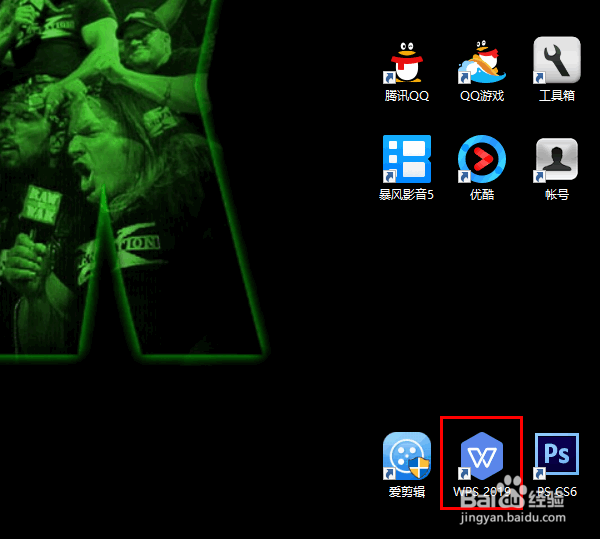 [图]2/7
[图]2/7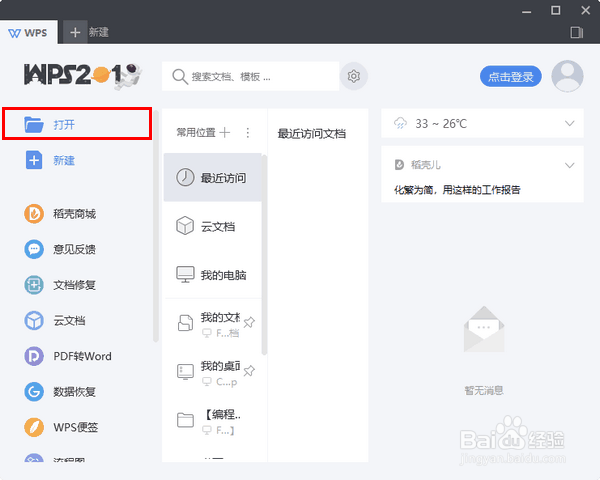 [图]3/7
[图]3/7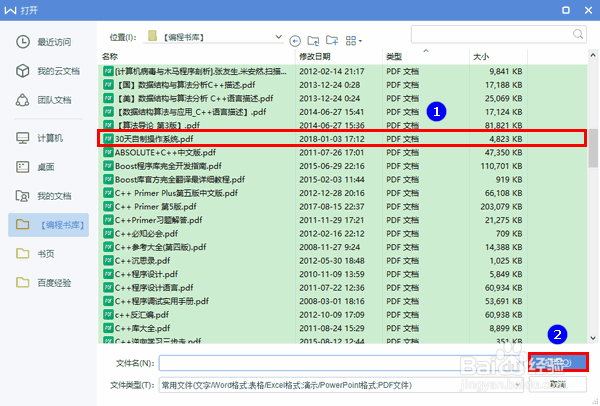 [图]4/7
[图]4/7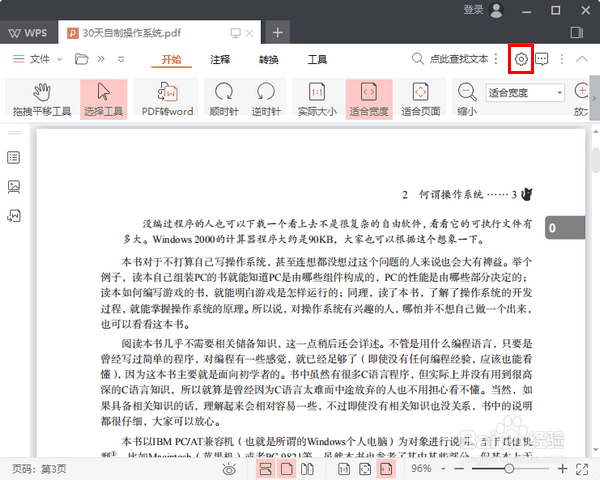 [图]5/7
[图]5/7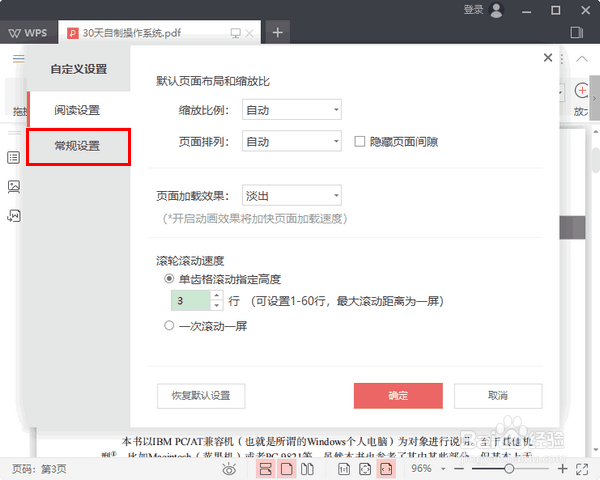 [图]6/7
[图]6/7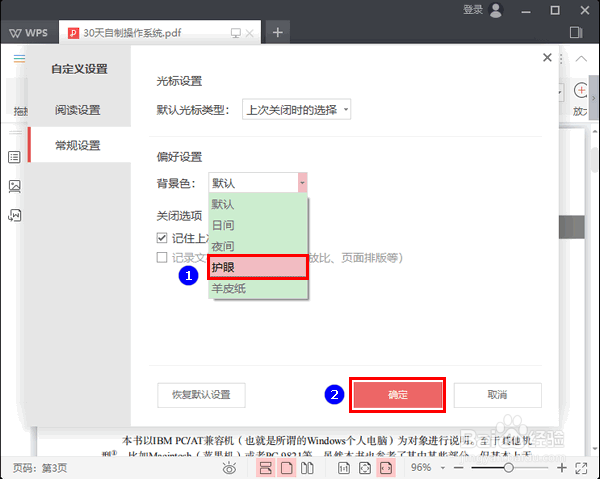 [图]7/7
[图]7/7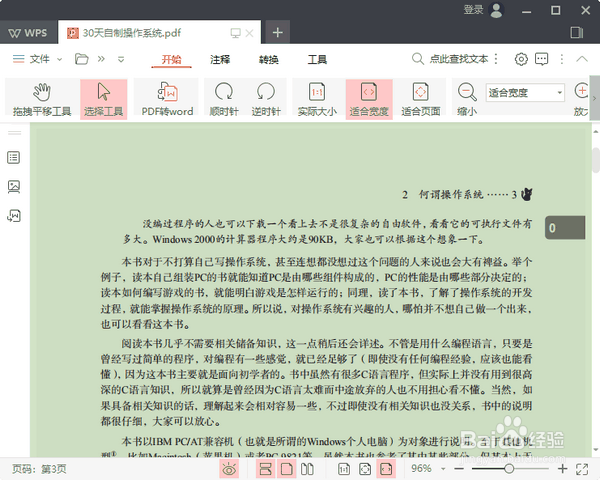 [图]WPS软件PDF背景色
[图]WPS软件PDF背景色
当我们用普通阅读器查看 PDF 文档时,一个不太方便的地方就是这些阅读器的背景色通常都是白色的。如果我们阅读的时间不长,这还没什么影响,但如果时间长的话则很容易导致眼睛疲劳。不过,在最新发布的 WPS 2019 中,这一困扰我们多年的问题已经得到了完美解决。现在,当我们使用 WPS 2019 查看 PDF 文档时,不仅可以很方便地在文档中查找、滚动,而且还可以很轻松地将 PDF 文档的背景换成护眼色或是羊皮纸。那么,这究竟应该如何操作呢?
工具/原料
WPS 2019操作方法:
1/7分步阅读首先,双击桌面的快捷方式图标,打开 WPS 2019。
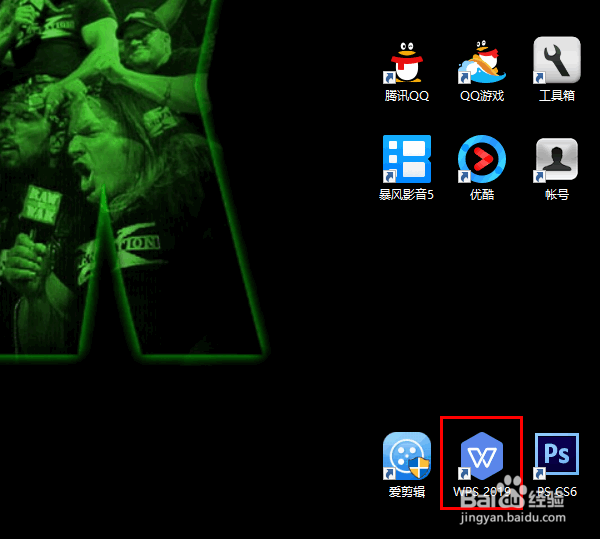 [图]2/7
[图]2/7打开 WPS 2019 的主界面以后,点击菜单“打开”。
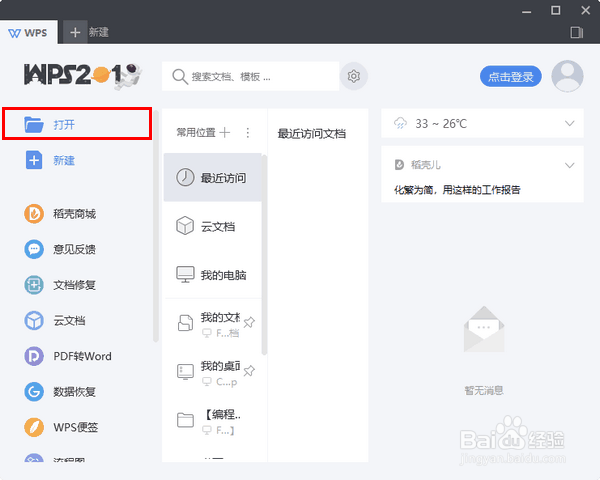 [图]3/7
[图]3/7然后,在弹出的文件对话框中将需要查看的 PDF 文档载入进来。
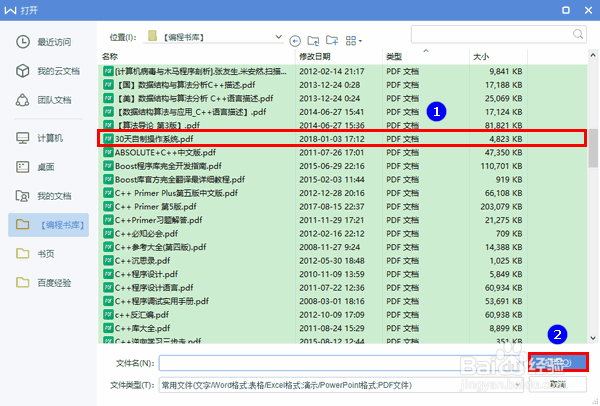 [图]4/7
[图]4/7文档打开以后,如果想更改 PDF 文档的背景色,则可以点击右上角的设置图标。
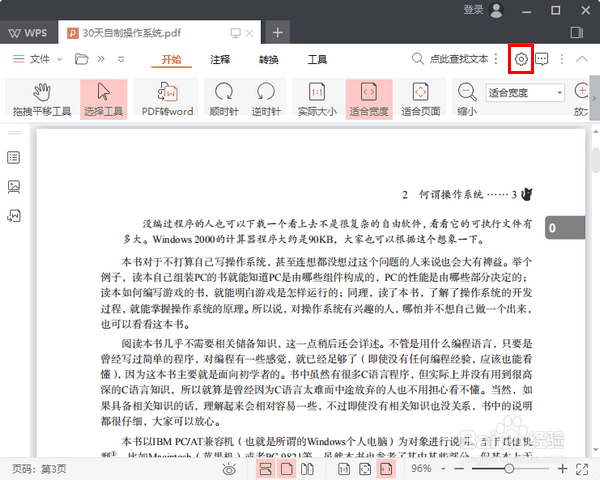 [图]5/7
[图]5/7然后,在弹出的对话框中点击切换到“常规设置”。
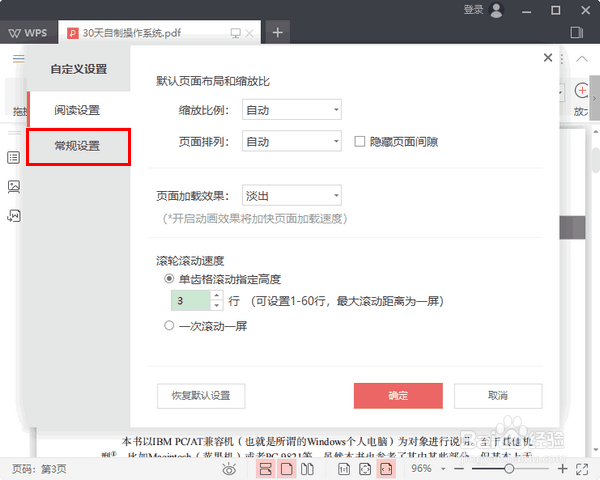 [图]6/7
[图]6/7接着,点击“背景色”后面的下拉箭头,选择一个自己喜欢的背景,然后再点击“确定”。
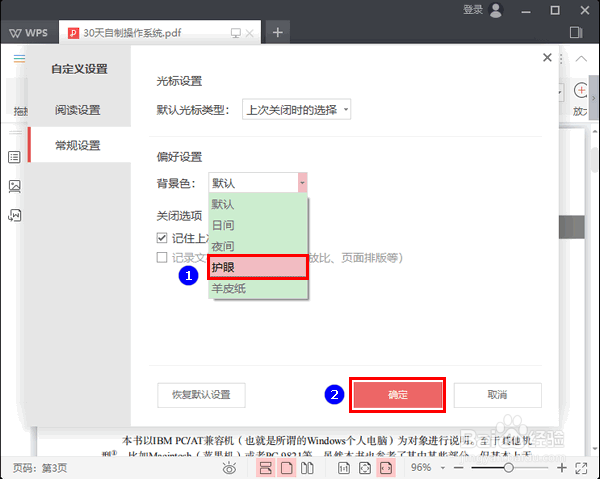 [图]7/7
[图]7/7这时,我们的 PDF 文档就成功切换到指定的背景色了。
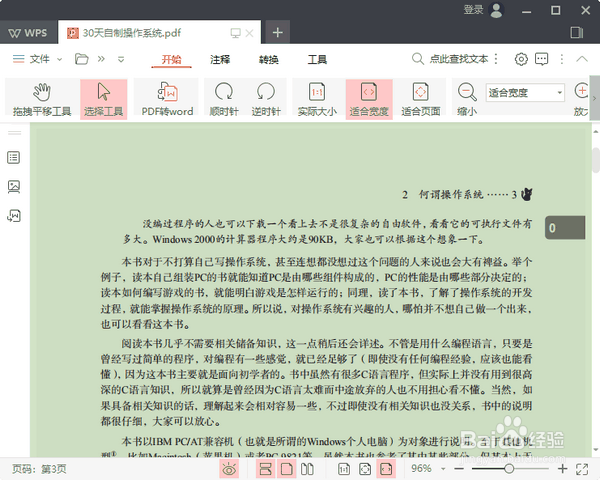 [图]WPS软件PDF背景色
[图]WPS软件PDF背景色编辑于2018-08-11,内容仅供参考并受版权保护
经验备注
我发现了这篇经验很有用:你也认同《怎样用WPS 2019阅读PDF文档》的经验分享有价值,就请和朋友们一起分享吧。另外,怎样用WPS 2019阅读PDF文档的经验内容仅供参考,如果您需解决具体问题(尤其法律、医学等领域),建议您详细咨询相关领域专业人士。经验知识实用生活指南-解决你所有的生活难题!未经许可,谢绝转载。本文网址:https://www.5058.cn/article/380abd0a2f31bc1d91192c6d.html
生活/家居经验推荐
- Q[视频]怎么办如何知道微信被拉黑
- Q帮助下酥油的长期和短期保存方法
- Q问大家二月二龙抬头有哪些民间习俗?
- Q怎样榴莲怎么选?如何挑选到好吃的榴莲?
- Q做什么电脑没有网卡如何用数据线连接手机上网...
- Q独家微信如何能看到对方现在的位置?
- Q专栏和女生聊天技巧,看了马上告别光棍。
- Q介绍第一次坐飞机注意事项?
- Q那儿宝妈如何做到工作与接孩子两不误?
- Q怎么写打了狂犬疫苗后的注意事项
- Q告诉关于如何练字,分享给想练好书法的人
- Q告知知道车牌号怎么查询车主电话
- Q阐述政府怎样知道你是否加入其他国籍?
- Q会不会豆芽的生长过程观察日记(7天左右带图解...
- Q哪有如何绑定老公微信
- Q求大家怎样在网上预约办理离婚
- Q我想小乌龟吃什么?小乌龟怎么养经验详解
- Q谁有中国知网首页怎么免费下载论文
- Q有谁知道第一次乘坐飞机的具体流程
- Q[视频]有知道苹果耳机丢了怎么找回
- Q如何用视频号发朋友圈
- Q数字人民币怎么开通第二个钱包
- Q[视频]想要输入法是繁体字怎么切换成简体
已有 57485 位经验达人注册
已帮助 247713 人解决了问题

